შესწორება დააწკაპუნეთ აქ, რომ შეიყვანოთ თქვენი უახლესი რწმუნებათა სიგელის შეტყობინება
Miscellanea / / November 28, 2021
შესწორება დააწკაპუნეთ აქ, რომ შეიყვანოთ თქვენი უახლესი რწმუნებათა სიგელის შეტყობინება: თუ ახლახან შეცვალეთ თქვენი Microsoft-ის ანგარიშის პაროლი ან უბრალოდ აღადგინეთ პაროლი, შეიძლება შეგექმნათ შეტყობინება, რომელშიც ნათქვამია:დააწკაპუნეთ აქ თქვენი უახლესი რწმუნებათა სიგელის შესაყვანად”შემდეგ ჯერზე, როდესაც შეხვალთ Windows-ში. ახლა, თუ დააწკაპუნებთ ზემოხსენებულ შეტყობინებაზე, ის გაიხსნება ფანჯარა, რომელიც უბრალოდ გადაამოწმებს თქვენს Microsoft ინფორმაციას. ძირითადად, თქვენ უნდა შეიყვანოთ თქვენი ანგარიშის პაროლი და შეტყობინება დიდი ხნის განმავლობაში არ გამოჩნდება. მაგრამ როგორც კი კომპიუტერს გადატვირთავთ, კვლავ იხილავთ "დააწკაპუნეთ აქ თქვენი უახლესი რწმუნებათა სიგელის შესაყვანად" შეტყობინება და რამდენჯერაც არ უნდა შეიყვანოთ პაროლი დასადასტურებლად, თქვენ კვლავ იხილავთ შეტყობინებას და ისევ.
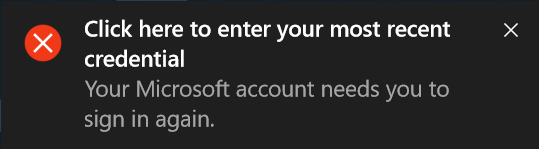
კარგად, ეს საკმაოდ შემაშფოთებელი საკითხია, რომელსაც Windows-ის ბევრი მომხმარებელი აწყდება, მაგრამ არ ინერვიულოთ, რადგან ჩვენ გვაქვს ამ პრობლემის მარტივი გამოსწორება. კიდევ ერთი რამ, რაც აქ უნდა აღინიშნოს, არის ის, რომ ამ პრობლემის წინაშე აღმოჩნდებით მხოლოდ თქვენი პაროლის შეცვლის შემთხვევაში Microsoft-ის ანგარიში და თუ შეცვლით თქვენი ლოკალური ანგარიშის პაროლს Windows 10-ში, მაშინ ეს არ გჭირდებათ შეშფოთება. როგორც ჩანს, Windows ვერ ახერხებს ახალი პაროლის განახლებას რწმუნებათა სიგელების მენეჯერში და ამიტომაც მუდმივად ხედავთ შეტყობინებას „დააწკაპუნეთ აქ თქვენი უახლესი რწმუნებათა სიგელის შესაყვანად“.
Იმისთვის რომ შესწორება დააწკაპუნეთ აქ, რომ შეიყვანოთ თქვენი უახლესი ავტორიზაციის შეტყობინება, თქვენ უბრალოდ უნდა წაშალოთ თქვენი ანგარიშის პაროლი Credential Manager-იდან Windows 10-ში. Windows 10-ის ყველა პაროლი ინახება Credential Manager-ში, ასე რომ თქვენ ფრთხილად უნდა იყოთ რას წაშლით Credential Manager-იდან. ასე რომ, დროის დაკარგვის გარეშე, ვნახოთ, როგორ გავასუფთავოთ შეტყობინება „დააწკაპუნეთ აქ თქვენი უახლესი რწმუნებათა სიგელის შესაყვანად“ ქვემოთ ჩამოთვლილი სახელმძღვანელოს დახმარებით.
შესწორება დააწკაპუნეთ აქ, რომ შეიყვანოთ თქვენი უახლესი რწმუნებათა სიგელის შეტყობინება
დარწმუნდით, რომ შექმენით აღდგენის წერტილი მხოლოდ იმ შემთხვევაში, თუ რამე არასწორია.
1.დააჭირეთ Windows Key + S ძიებას, შემდეგ ჩაწერეთ რწმუნებათა სიგელები შემდეგ დააჭირეთ "საკრედიტო მენეჯერი”ძიების შედეგიდან.
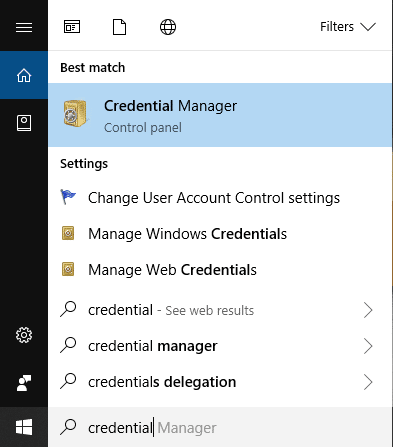
2. თქვენ ასევე შეგიძლიათ წვდომა Credential Manager გახსნით საკონტროლო პანელი > მომხმარებლის ანგარიშები > საკრედიტო მენეჯერი.
3. ერთხელ Credential Manager-ში დააწკაპუნეთ ასარჩევად “Windows სერთიფიკატები“.
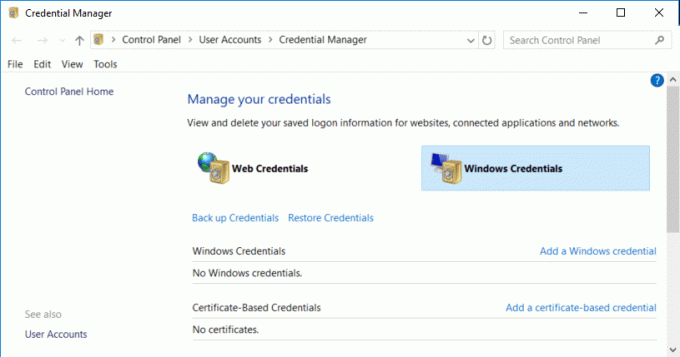
4. მას შემდეგ რაც აირჩევთ Windows Credential-ს, ნახავთ უამრავ რწმუნებათა სიგელის ქვეშ ”ზოგადი სერთიფიკატები“.
5. დარწმუნდით, რომ უბრალოდ დააწკაპუნეთ თქვენს Microsoft ანგარიშზე, რომელსაც იყენებთშედით ფანჯარაშიs და შემდეგ დააწკაპუნეთ ბმულზე წაშლა.

Შენიშვნა: Windows 10 ავტომატურად შეინახავს ახალ პაროლს თქვენი Microsoft ანგარიშისთვის, როგორც კი ხელახლა შეხვალთ.
6.დააწკაპუნეთ დიახ დასადასტურებლად.
7. ახლა გამოდით ან გადატვირთეთ კომპიუტერი, შემდეგ შედით Windows 10-ში ცვლილებების შესანახად.
რეკომენდებულია:
- გაასუფთავეთ დისკი Windows 10-ში Diskpart Clean Command-ის გამოყენებით
- როგორ გავაუქმოთ დაგეგმილი Chkdsk Windows 10-ში
- Windows 10-ში დისკის შეცდომის შემოწმების 4 გზა
- შექმენით სარეზერვო ასლები და აღადგინეთ თქვენი სანიშნეები Google Chrome-ში
ეს არის ის, რაც თქვენ წარმატებით გაქვთ შესწორება დააწკაპუნეთ აქ, რათა შეიყვანოთ თქვენი უახლესი ავტორიზაციის შეტყობინებების შეცდომა მაგრამ თუ ჯერ კიდევ გაქვთ შეკითხვები ამ სახელმძღვანელოსთან დაკავშირებით, მოგერიდებათ ჰკითხოთ მათ კომენტარების განყოფილებაში.



